Τα Windows XP παρέχουν στους χρήστες τη δυνατότητα δημιουργίας λογαριασμών. Χάρη σε αυτό, πολλά άτομα μπορούν να εργαστούν σε έναν υπολογιστή, ενώ κάθε λογαριασμός είναι, όπως ήταν, προσωπικός λογαριασμός. Έτσι, είναι δυνατόν να περιοριστεί η πρόσβαση μη εξουσιοδοτημένων ατόμων σε σημαντικές πληροφορίες, καθώς και να αποφευχθούν ενέργειες από την πλευρά τους που ενδέχεται να επηρεάσουν αρνητικά την απόδοση ειδικών προγραμμάτων ή ολόκληρου του λειτουργικού συστήματος.
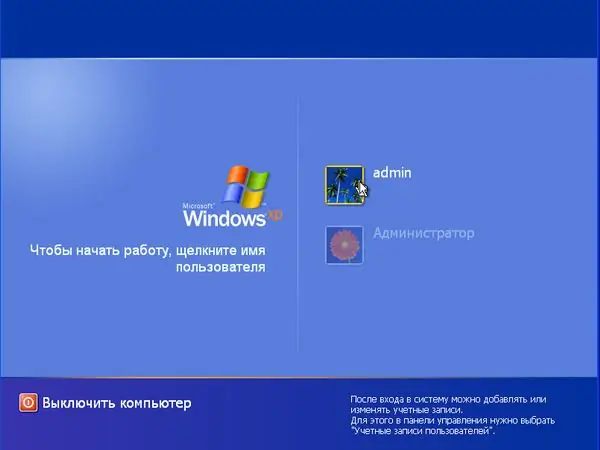
Οδηγίες
Βήμα 1
Για να δημιουργήσετε έναν διαχειριστή υπολογιστή, κάντε αριστερό κλικ στο κουμπί "Έναρξη" και μετά μεταβείτε στην καρτέλα "Πίνακας Ελέγχου". Θα δείτε μια λίστα λειτουργιών λογισμικού του λειτουργικού συστήματος Windows XP, μεταξύ των οποίων βρείτε και κάντε κλικ στο εικονίδιο "Λογαριασμοί χρηστών συστήματος".
Βήμα 2
Ένα παράθυρο εργασίας αυτής της ενότητας θα ανοίξει μπροστά σας. Πρέπει να μεταβείτε στη γραμμή "Δημιουργία λογαριασμού" και στη συνέχεια να εισαγάγετε το όνομα του νέου λογαριασμού. Τώρα επιλέξτε το πλαίσιο δίπλα στο άρθρο "Διαχειριστής υπολογιστών". Σε αυτό το στάδιο, ο λογαριασμός έχει ρυθμιστεί. Σε αυτήν την περίπτωση, μπορείτε να αλλάξετε το όνομα, να επιλέξετε ένα avatar, να δημιουργήσετε και αργότερα, εάν είναι απαραίτητο, να αλλάξετε τον κωδικό πρόσβασης. Σε αυτό το μενού, μπορείτε επίσης να αλλάξετε την κατάσταση του λογαριασμού ή να τον διαγράψετε εντελώς.
Βήμα 3
Δημιουργήστε έναν κωδικό πρόσβασης που μόνο εσείς θα γνωρίζετε. Ταυτόχρονα, πρέπει να είναι εύκολο να θυμάστε και να μην είναι κατανοητό από τους άλλους. Στο πεδίο για επιβεβαίωση του κωδικού πρόσβασης, εισαγάγετέ τον ξανά. Μπορεί να μην δημιουργήσετε προστασία, αλλά αυτό είναι γεμάτο από το γεγονός ότι κάθε χρήστης θα μπορεί να συνδεθεί με λογαριασμό διαχειριστή.
Βήμα 4
Όταν φορτώνεται το λειτουργικό σύστημα, εμφανίζεται το όνομα και η εικόνα του λογαριασμού με την υπογραφή "Διαχειριστής". Κάντε κλικ στην εικόνα και εισαγάγετε τον κωδικό πρόσβασης στο αναδυόμενο παράθυρο. Με τον ίδιο τρόπο, μπορείτε να συνδεθείτε στο "Λογαριασμοί χρηστών" και να δημιουργήσετε μια προβολή του λογαριασμού με αναπηρίες.






